国旅手游网提供好玩的手机游戏和手机必备软件下载,每天推荐精品安卓手游和最新应用软件app,并整理了热门游戏攻略、软件教程、资讯等内容。欢迎收藏
网友依恋提问:光影魔术手多张照片排版
使用光影魔术手的各位用户们,知道使用它怎么样制作出多图图片吗?在此,就为各位同学们讲解利用光影魔术手制作出多图图片的详细操作方法。
我们准备做一张横向的图片,那么首先我先选择一张图片,在光影魔术手中打开,如果图片不是很满意的话,可以先用光影魔术手美化一下。
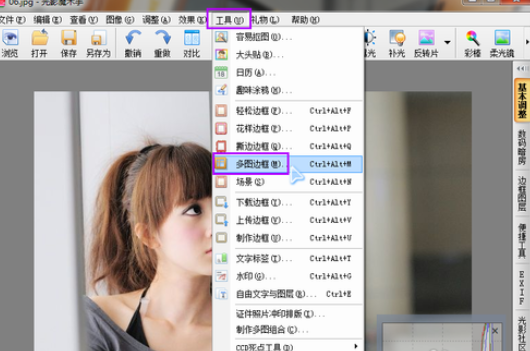
弹出多图设置界面如下,我们先要在界面的右边选择多图用的模版。有在线的图框和本地的图框。(如果没有预装过本地素材的话,本地里面可能是空的)
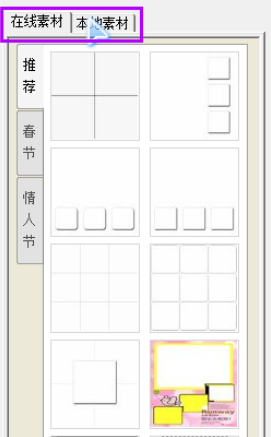
因为是要做一个横向的图片,那么我就需要选择一个横向的模版,效果如下。其中区域1:显示图片选择区; 区域2:“图片增减”和“顺序调整”区; 区域3:选项和预览按键区; 区域4:图片“确定/取消”按键。
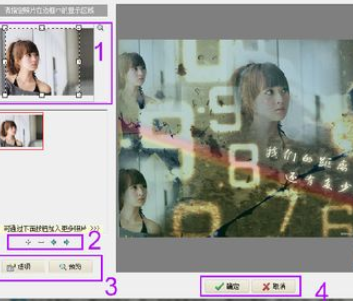
我们看到主图中有三个图片显示了头像,那么表示这个是三个小图组合成的组图,那么我们就需要再添加两个图片。(如果同时添加多张图片请按住Ctrl键)
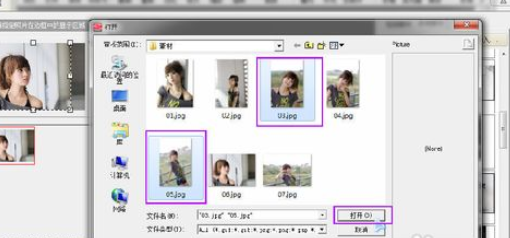
然后我们可以依次选择添加的图片进行显示区域的调整。
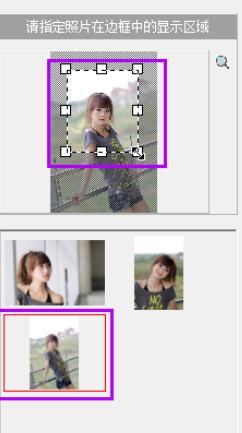
如果感觉位置不是很好的话,我们还可以用箭头工具调整照片的次序,这样可能会取到意外的效果。调整好以后可以点击边上的“放大镜”图标进行预览。
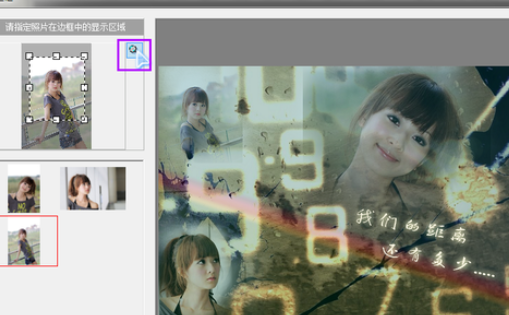
点击“选项”按键,弹出“多图边框设置”界面,我们可以进行相应的设置。
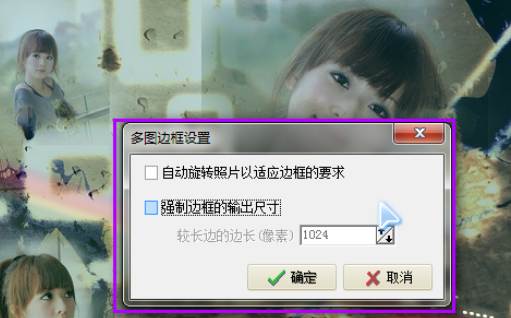
点击“确定”按键,返回到“光影魔术手”主界面

点击“文件”----“另存”
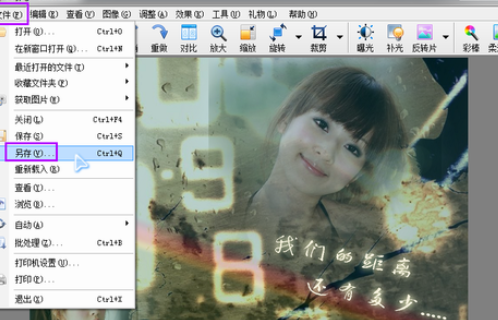
弹出保存对话框,取好文件名选择合适的格式,点击“保存”按键,保存文件。
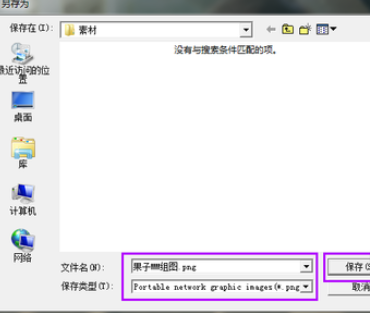
打开报讯的图片,大家可以看看效果。

上面就是利用光影魔术手制作出多图图片的详细操作方法,你们都明白了吗?
关于《利用光影魔术手制作出多图图片的详细操作方法》相关问题的解答雨白小编就为大家介绍到这里了。如需了解其他软件使用问题,请持续关注国旅手游网软件教程栏目。
版权声明:本文内容由互联网用户自发贡献,该文观点仅代表作者本人。本站仅提供信息存储空间服务,不拥有所有权,不承担相关法律责任。如果发现本站有涉嫌抄袭侵权/违法违规的内容,欢迎发送邮件至【1047436850@qq.com】举报,并提供相关证据及涉嫌侵权链接,一经查实,本站将在14个工作日内删除涉嫌侵权内容。
本文标题:【光影魔术手怎样制作多图组合[光影魔术手多张怎么合成一张]】
本文链接:http://www.citshb.com/class279522.html
